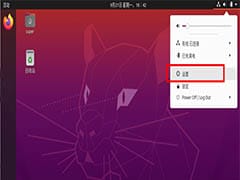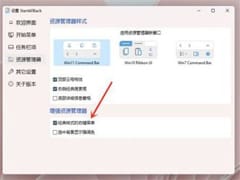返回
BIOS基本知识及常用设置(图文+视频)
电脑技巧
2023-12-24 01:17:47
深入理解 BIOS:计算机启动的关键
什么是 BIOS?
BIOS(基本输入输出系统)是计算机启动时运行的第一个软件。它的职责是初始化计算机硬件并将其控制权交给操作系统。BIOS 通常存储在主板上的只读存储器 (ROM) 芯片中,因此也称为 ROM BIOS。
BIOS 的作用
BIOS 的主要功能包括:
- 检测并初始化硬件,如处理器、内存、硬盘、显卡和网卡。
- 设置系统时间和日期。
- 控制启动顺序,确定计算机从哪个设备启动。
- 提供用户界面,允许用户配置 BIOS 设置。
BIOS 的设置
BIOS 设置通常分为以下几个部分:
- 标准设置(Standard CMOS Setup) :包括系统时间、日期、启动顺序等基本设置。
- 高级设置(Advanced BIOS Features) :包括处理器、内存、硬盘、显卡等硬件的详细设置。
- 电源管理(Power Management Setup) :包括电源管理模式、休眠设置等。
- 引导顺序(Boot Sequence) :设置计算机从哪个设备启动。
- 退出(Exit) :保存设置并退出 BIOS。
BIOS 的常见设置
以下是一些常用的 BIOS 设置:
- 启动顺序(Boot Sequence) :设置计算机从哪个设备启动。通常,计算机首先从硬盘启动,然后从光驱、U 盘等其他设备启动。
- 硬盘模式(IDE Mode) :设置硬盘的工作模式。常见的硬盘模式有 IDE 模式和 AHCI 模式。IDE 模式是传统的硬盘模式,而 AHCI 模式是高级硬盘模式,可以提供更高的性能。
- 超频(Overclocking) :超频是指通过提高处理器或内存的运行频率来提高计算机的性能。超频可以提高计算机的性能,但也会增加计算机的功耗和发热量。
- 电源管理(Power Management) :设置计算机的电源管理模式。常见的电源管理模式有节能模式、平衡模式和高性能模式。节能模式可以降低计算机的功耗,但也会降低计算机的性能。平衡模式可以在性能和功耗之间取得平衡。高性能模式可以提供最高的性能,但也会增加计算机的功耗和发热量。
BIOS 的常见问题
以下是一些常见的 BIOS 问题:
- 计算机无法启动 :计算机无法启动可能是由于 BIOS 设置不正确、硬件故障或操作系统损坏等原因造成的。
- 蓝屏死机 :蓝屏死机是指计算机在启动或运行过程中出现蓝色的屏幕,并显示错误信息。蓝屏死机可能是由于硬件故障、软件冲突或病毒感染等原因造成的。
- 黑屏 :黑屏是指计算机在启动或运行过程中出现黑色的屏幕。黑屏可能是由于显示器故障、显卡故障或 BIOS 设置不正确等原因造成的。
BIOS 的维护
BIOS 的维护主要包括以下几个方面:
- 更新 BIOS :BIOS 更新可以修复已知的错误、提高计算机的性能并增加对新硬件的支持。
- 清除 CMOS :清除 CMOS 可以重置 BIOS 设置,解决一些 BIOS 相关的问题。
- 更换 CMOS 电池 :CMOS 电池为 BIOS 提供电力,当 CMOS 电池没电时,BIOS 设置可能会丢失。因此,需要定期更换 CMOS 电池。
结论
BIOS 是计算机启动过程中的关键组件,它负责初始化硬件并将其控制权交给操作系统。通过了解 BIOS 的功能、设置和常见问题,您可以更好地维护和管理您的计算机。
常见问题解答
1. 如何进入 BIOS 设置?
具体方法因计算机而异,但通常可以通过以下步骤进入 BIOS 设置:
- 打开计算机,在启动过程中按键盘上的 Del、F2 或其他指定的键。
- 如果您错过了提示,请重新启动计算机并再次尝试。
2. 为什么我的计算机无法启动?
计算机无法启动可能是由于以下原因:
- BIOS 设置不正确
- 硬件故障
- 操作系统损坏
3. 蓝屏死机是怎么回事?
蓝屏死机是一种严重的错误,表明计算机硬件或软件发生了问题。它通常由以下原因引起:
- 硬件故障
- 软件冲突
- 病毒感染
4. 如何更新 BIOS?
BIOS 更新通常由计算机制造商提供。您可以从制造商的网站下载更新并按照提供的说明进行操作。
5. 如何更换 CMOS 电池?
CMOS 电池通常位于主板上。要更换 CMOS 电池,请执行以下步骤:
- 关机并拔掉计算机插头。
- 打开计算机机箱。
- 找到主板上的 CMOS 电池。
- 用螺丝刀或其他工具轻轻撬开电池夹。
- 取出旧电池并插入新电池。
- 将电池夹扣回原位。